El Sony Dualsense, elogiado como el mejor controlador de PS5 por sus características innovadoras, agarre superior y diseño ergonómico, mejora significativamente los juegos de PlayStation 5. Sin embargo, conectarlo a una PC para juegos no siempre fue sencillo (¿recuerdas el Dualshock 4?). Afortunadamente, el Dualsense cuenta con un soporte de PC robusto, ganando su lugar entre los mejores controladores de PC. Exploremos el proceso de conexión simple.

Conectando su controlador PS5 a su PC: lo que necesitará
- Un cable USB-C con capacidad de datos. (Nota: algunos cables más baratos solo proporcionan energía). Necesitará un cable USB-C a USB-C si su PC tiene un puerto USB-C o un cable USB-C a USB-A para puertos USB estándar.
- Un adaptador Bluetooth (si su PC carece de Bluetooth incorporado). Hay muchos adaptadores disponibles, algunos encajan en una ranura PCIe, otros que se conectan a través de un puerto USB.
Conectar su Dualsense y PC puede requerir hardware adicional. Dualsense no incluye un cable USB, y no todas las PC tienen Bluetooth. Por lo tanto, necesitará un cable USB-C de transferencia de datos (algunos cables más baratos solo suministran energía) o un adaptador Bluetooth.

Nuestra mejor elección: transmisor Bluetooth creativo BT-W5
Conectando a través de USB

- Conecte su cable USB en un puerto disponible en su PC.
- Conecte el otro extremo al puerto USB-C en su controlador Dualsense.
- Espere a que su PC de Windows reconozca el Dualsense como un gamepad.
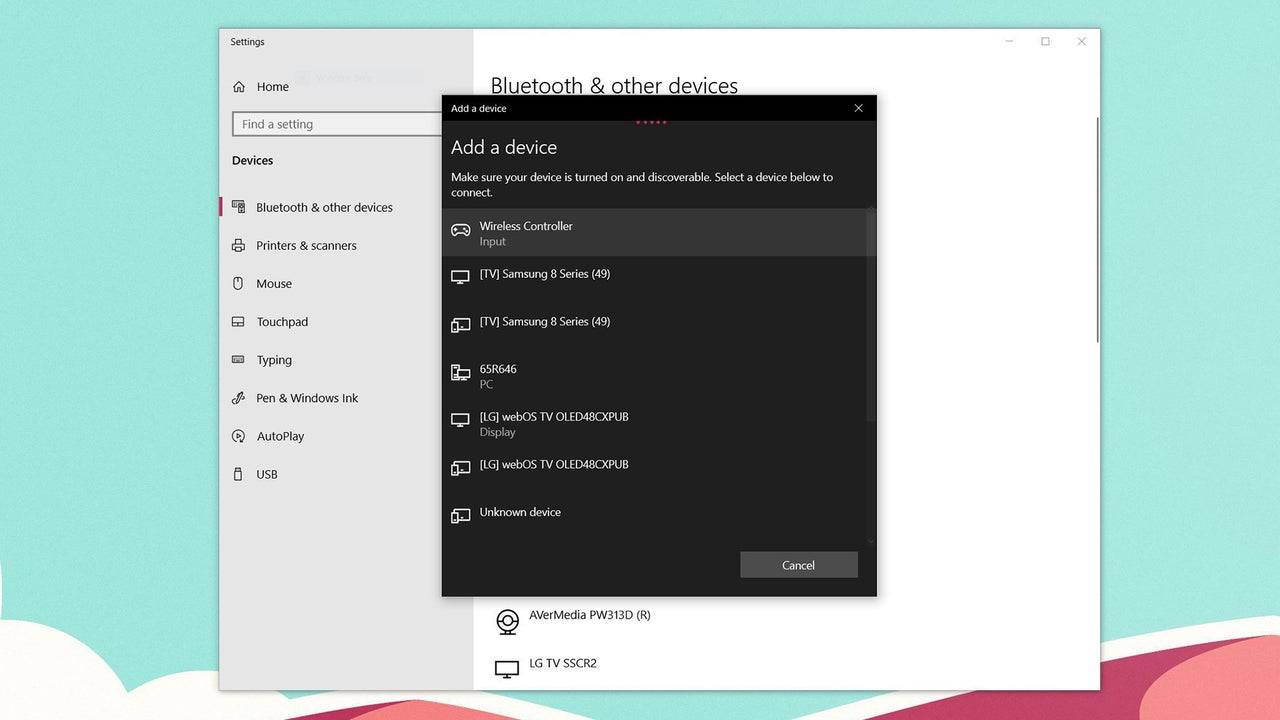
Conectarse a través de Bluetooth
- Acceda a la configuración Bluetooth de su PC (presione la tecla Windows, escriba "Bluetooth" y seleccione Bluetooth y otros dispositivos ).
- Seleccione Agregar Bluetooth u otro dispositivo .
- Elija Bluetooth de la ventana emergente.
- Con su controlador Dualsense encendido y desconectado, presione y mantenga presionado el botón PS y cree el botón (al lado del D-Pad) simultáneamente hasta que la barra de luz debajo del panel táctil parpadea.
- Seleccione su controlador Dualsense de la lista de dispositivos Bluetooth disponibles en su PC.

 Últimas descargas
Últimas descargas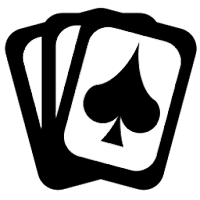
 Downlaod
Downlaod
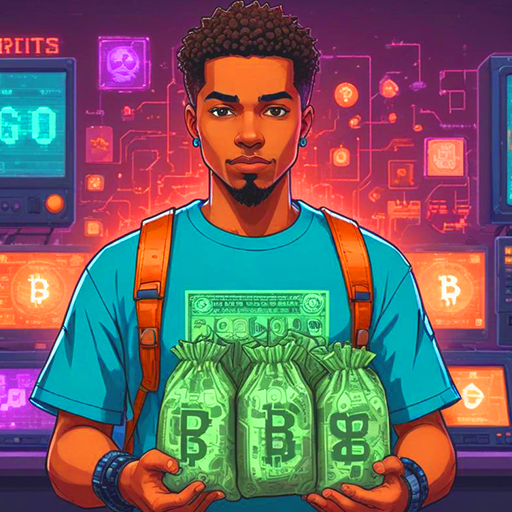



 Las noticias más importantes
Las noticias más importantes








